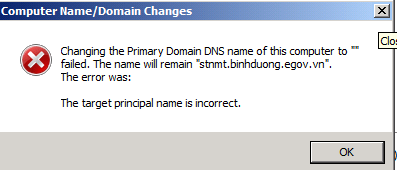root
Moderator
Cài đặt dịch vụ DNS trên Windows Server 2012R2
DNS service là dịch vụ được yêu cầu phải được cài đặt trước khi chúng ta thực hiện triển khai hệ thống Active Directory. Vì vậy, bài lab này chúng ta sẽ tiến hành cài đặt dịch vụ DNS trước để các bài lab sau có thể thực hiện cài đặt dịch vụ Active Direcotory trên nền tảng Windows Server 2012R2.
Ngoài ra DNS service là một dịch vụ rất quan trọng, bất cứ trong hệ thống nào cũng cần triển khai dịch vụ DNS chứ không riêng gì trong hệ thống Domain. Vì vậy chúng ta nên triển khai dịch vụ DNS riêng trước khai triển khai dịch vụ Active Directory. Các bạn có thể triển khai dịch vụ DNS trên một máy chủ riêng biệt và triển khai nhiều DNS server để có thể dự phòng cho nhau.
2. Chuẩn bị cài đặt DNS server trên Windows Server 2012R2
- Thiết lập địa chỉ IP cho card mạng của server hoặc bạn có thể thiết lập địa chỉ IP của các DNS Server trong hệ thống.
- Nếu server này là Domain Controller và DNS Server đầu tiên, quá trình cài đặt AD DS sẽ bao gồm cả việc cài đặt DNS Server.
- Xây dựng các DNS Server trong hệ thống mạng nếu có, trong quá trình cài đặt AD DS sẽ có cài đặt DNS Server
3. Cài đặt ADDS trên Windows Server 2012R2
3.1 Đặt địa chỉ IP trên máy cài đặt Windows Server 2012R2
- Đặt địa chỉ IP cho server dự kiến xây dựng Domain Controller, lưu ý địa chỉ Preferred DNS server
3.2. Cài đặt Role DNS trên Windows Server 2012R2
2.1 Mở chương trình Server Manager --> chọn Manage --> Add Roles and Features --> Add Roles and Features.
2.2 “Before you begin”
Chọn như hình, chọn Next.
2.3 “Installation Type”
Chọn “Role-Based or feature-based installation” như hình, sau đó chọn Next.
2.4 “Server Selection”
Chọn “MS-DC01” và chọn “Select a server from the server pool” như hình, chọn Next
2.5 Chọn Add Features
2.6 “Server Roles”
Chọn roles “DNS Server” để cài đặt dịch vụ DNS Server trên Windows Server 2012R2. Sau đó chọn Next để qua bước tiếp theo.
2.7 “Features”
Chọn Next
2.8 “DNS Server”
Chọn Next để qua bước cài đặt DNS server tiếp theo.
2.9 Ở đây nó thông báo cho chúng ta biết rằng “khi nó cài đặt xong dịch vụ này, nó có thể khởi động lại Windows server 2012R2 mà không thông báo cho chúng ta biết. Chọn Yes để đồng ý với yêu cầu của nó để tiếp tục qua bước cài đặt tiếp theo.
2.10 “Confirmation”.
Chọn “Restart the destination server automatically if required” để cho phép windows tự động restart server sau khi cài đặt xong dịch vụ.
Chọn Install để tiến hành cài đặt dịch vụ DNS Server.
2.11 “Results”
Chọn Close kết thúc quá trình cài đặt Role DNS
Series các bài lab tiếp theo
- [Lab 1.2] Configure DNS service on Windows Server 2012R2
- [Lab 1.3] Cài đặt Active Directory trên Windows 2012
- [Lab 1.4] Cấu hình Active Directory trên Windows 2012
Sửa lần cuối:
Bài viết liên quan
Bài viết mới